Indice
Installa con Nuget
PM> Install-Package Spire.Doc
Link correlati

Le caselle di testo sono comunemente utilizzate durante la creazione di documenti di Word. Aiutano a evidenziare il contenuto, a visualizzare citazioni o a migliorare il design del layout. Tuttavia, quando è necessario ripulire o riformattare un documento, queste caselle di testo potrebbero non essere più necessarie. In questo articolo, imparerai come eliminare una casella di testo in Word, sia manualmente che utilizzando il codice C# per rimuovere una o tutte le caselle di testo automaticamente.
- Eliminare le caselle di testo nei documenti di Word manualmente
- Eliminare una casella di testo nei file di Word con C#
- Eliminare una singola casella di testo
- Eliminare tutte le caselle di testo
- FAQ
Eliminare le caselle di testo nei documenti di Word manualmente con Microsoft Word
Innanzitutto, vediamo come eliminare manualmente le caselle di testo nei documenti di Word. Essendo uno degli strumenti di elaborazione testi più utilizzati, Microsoft Word facilita l'inserimento e la rimozione delle caselle di testo. L'eliminazione di una casella di testo è un processo semplice in due passaggi: seleziona la casella di testo che desideri rimuovere, quindi premi il tasto Canc. Di seguito, ti guideremo attraverso questi passaggi in dettaglio.
1. Passaggi per eliminare una casella di testo in un file di Word:
- Apri il documento di Word e individua la casella di testo che desideri rimuovere.
- Fai clic sulla casella di testo per selezionarla.
- Premi il tasto Backspace per eliminarla, oppure usa la scorciatoia Ctrl + X per tagliarla dal documento.
2. Passaggi per eliminare in blocco le caselle di testo nei documenti di Word:
- Tieni premuto il tasto Ctrl sulla tastiera.
- Tenendo premuto Ctrl, fai clic con il pulsante sinistro del mouse su ogni casella di testo che desideri eliminare per selezionarle tutte.
- Una volta selezionate, premi il tasto Backspace per rimuovere tutte le caselle di testo selezionate contemporaneamente.
Nota: Assicurati di fare clic sul bordo di ogni casella di testo durante la selezione, non sul testo al suo interno.
Leggi anche: Come inserire una casella di testo in Word usando C# >>
Eliminare una casella di testo nei file di Word con C# automaticamente
Eliminare manualmente una casella di testo in Word è facile, ma cosa succede se il tuo documento ne contiene dozzine? Anche l'uso del tasto Ctrl per selezionare più caselle può richiedere tempo ed essere soggetto a errori. Fortunatamente, con C#, puoi automatizzare questa attività. Che tu debba rimuovere una singola casella di testo o eliminarle tutte in blocco, C# rende il processo veloce e senza sforzo.
In questo tutorial, useremo Spire.Doc for .NET per dimostrare come eliminare rapidamente le caselle di testo nei documenti di Word tramite codice. Puoi installare questa potente libreria scaricandola dal sito ufficiale o tramite NuGet. Supporta tutte le funzionalità principali disponibili in Microsoft Word, come la modifica del testo, la formattazione e il layout, e offre anche funzionalità avanzate aggiuntive per gli sviluppatori.
1. Eliminare una casella di testo specifica in Word con C#
Rimuovere una casella di testo specifica in Word usando C# è semplice. Il processo prevede tre passaggi principali: caricare il documento, individuare la casella di testo di destinazione e rimuoverla. Di seguito è riportato l'esempio di codice completo. Analizzeremo il funzionamento di ogni parte subito dopo lo snippet.
Esempio di codice: eliminare la prima casella di testo in Word:
using Spire.Doc;
namespace Removetextbox
{
class Program
{
static void Main(string[] args)
{
// Crea un'istanza di Document
Document Doc = new Document();
// Carica un documento di Word
Doc.LoadFromFile("E:/Administrator/Python1/input/textbox.docx");
// Rimuovi la casella di testo inserita per prima (l'ultima nella raccolta)
if (Doc.TextBoxes.Count > 0)
{
Doc.TextBoxes.RemoveAt(Doc.TextBoxes.Count - 1);
}
// Salva il documento modificato
Doc.SaveToFile("E:/Administrator/Python1/output/removefirsttextbox.docx", FileFormat.Docx);
}
}
}
Anteprima del risultato: 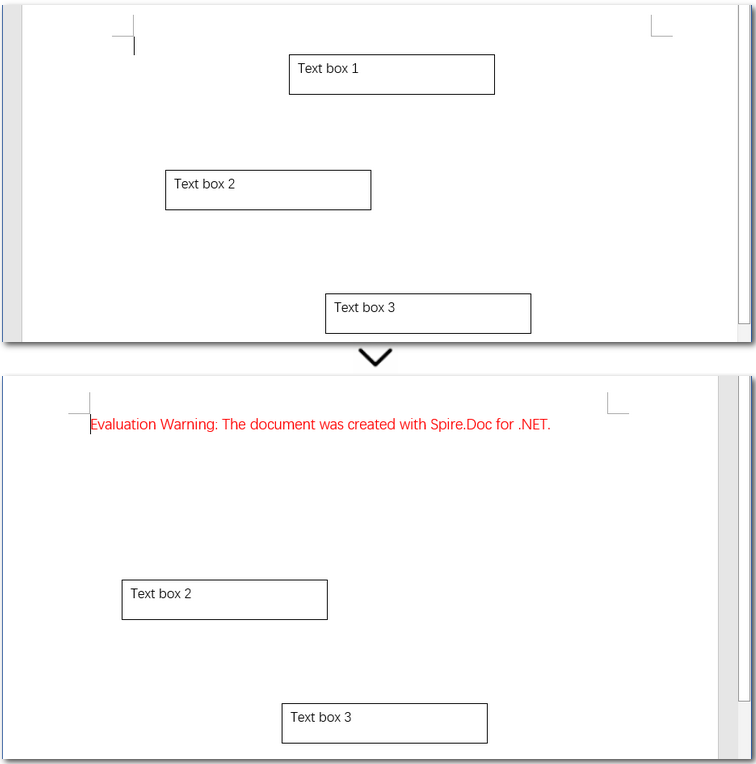
Spiegazione dettagliata dei passaggi:
- Crea un oggetto della classe Document e carica un documento di Word.
- Rimuovi la prima casella di testo usando il metodo Document.TextBoxes.RemoveAt().
- Salva il file di Word modificato come un nuovo file.
Nota: A causa del modo in cui Word archivia internamente le caselle di testo, l'ultima inserita appare per prima nella raccolta TextBoxes. Questo non è specifico di Spire.Doc, ma piuttosto un risultato della struttura dei documenti di Word. Di conseguenza, questo esempio utilizza l'indicizzazione inversa per mirare alla casella di testo inserita per prima.
2. Eliminare in blocco tutte le caselle di testo in Word con C#
Rispetto all'eliminazione di una casella di testo specifica, rimuovere tutte le caselle di testo in un documento di Word con C# è molto più semplice. Non è necessario preoccuparsi degli indici: basta chiamare il metodo Document.TextBoxes.Clear() per rimuoverle tutte in una volta.
Esempio di codice: eliminare tutte le caselle di testo nei file di Word in una volta:
using Spire.Doc;
namespace Removetextbox
{
class Program
{
static void Main(string[] args)
{
// Crea un'istanza di Document
Document Doc = new Document();
// Carica un documento di Word
Doc.LoadFromFile("E:/Administrator/Python1/input/textbox.docx");
// Elimina tutte le caselle di testo
Doc.TextBoxes.Clear();
// Salva il documento modificato
Doc.SaveToFile("E:/Administrator/Python1/output/removealltextbox.docx", FileFormat.Docx);
}
}
}
Conclusione
In questo articolo, abbiamo esplorato come eliminare le caselle di testo nei documenti di Word, sia manualmente che programmaticamente usando C#. Che tu abbia bisogno di rimuovere una singola casella di testo o di eliminarle tutte, questa guida fa al caso tuo. Per i documenti con poche caselle di testo, l'eliminazione manuale funziona benissimo. Ma se hai a che fare con un gran numero di esse, automatizzare l'attività con C# è una soluzione molto più efficiente.
FAQ sull'eliminazione delle caselle di testo in Word
Q1: Come rimuovo una casella di testo da un documento di Word?
Per rimuovere manualmente una casella di testo, fai clic sul suo bordo per selezionarla, quindi premi il tasto Backspace o Canc sulla tastiera. Puoi anche fare clic con il pulsante destro del mouse e scegliere "Taglia" o usare la scorciatoia Ctrl + X.
Q2: Posso eliminare tutte le caselle di testo in un documento di Word contemporaneamente usando C#?
Sì. Se stai lavorando con più caselle di testo, usare C# è un modo efficiente per eliminarle tutte contemporaneamente. Con la libreria Spire.Doc for .NET, puoi semplicemente chiamare Document.TextBoxes.Clear() per rimuovere programmaticamente ogni casella di testo nel documento.
Q3: Come rimuovo una casella di testo ancorata in Word?
Le caselle di testo ancorate sono collegate a un paragrafo o a una posizione specifica nel documento. Puoi eliminarle allo stesso modo delle normali caselle di testo: basta fare clic sul bordo della casella (non sul testo all'interno), quindi premere Canc. Per un controllo preciso, puoi anche usare C# per localizzarle e rimuoverle programmaticamente.
LEGGI ANCHE: